- 1PS提示:因为图层已锁定,无法编辑图层的处理方法
- 2picacg苹果版怎么找不到|picacg ios版是不是下架了介绍
- 3Adobe Illustrator CS5 序列号大全
- 4ACDsee注册码免费分享(含ACDsee18、ACDsee10等版本)
- 5Potato(土豆聊天)怎么换头像|Potato app更改头像方法介绍
- 6PDF浏览器能看3D文件吗?PDF浏览器看3D文件图文详细教程
- 7Potato(马铃薯聊天)怎么注册不了|Potato不能注册处理方法介绍
- 8最新的Adobe Illustrator CS4序列号大全
- 9Intel i7-9700K性能跑分曝光:同代提升约12%
- 10qq邮件是否已读怎么看 QQ邮箱已经发出去的邮件怎么知道对方是否已经查看
- 11AMD推土机架构回顾:虽陨落却是Zen成功的垫脚石
- 12XP系统怎么清除缓存?
虽然win10发布有一段时间了,但是win7依然占领了微软系统的半壁江山。有的人就想在win7系统下安装一个虚拟机体验体验win10系统。但是如何安装成了一大难题。接下来,我们就看看如何解决这个难题的吧
安装虚拟机对于精通电脑的人来说很简单,但是对于小白来说可能听都没听过,更别提怎么安装了。其实虚拟机虚拟出来的电脑和真实的电脑几乎完全一样,可以随意修改虚拟机的设置。今天。我就教大家在win7系统下安装虚拟机,小白也能学会哦
1、搜索VMware官方网站,下载VMware Workstation 8.0.4正式版安装包。

2、双击打开下载好的VMware Workstation 8.0.4正式版压缩文件,然后找到VMware Workstation.exe文件点击安装软件。
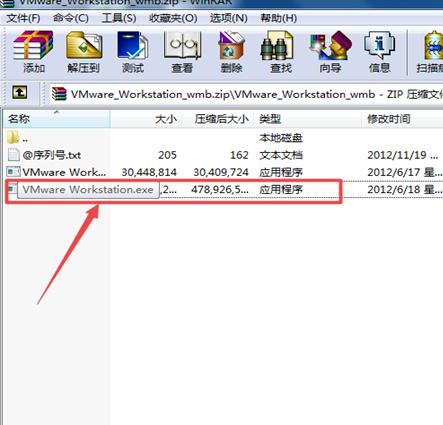
3、在安装过程中会出现如下图所示的选项,一个是“标准安装”,一个是“选择安装”,这里的话小编推荐大家使用“标准安装”,原因在于“标准安装”比较简单操作,不需要考虑配置问题,当然一些大神可以选择“选择安装”只安装自己想要的部分功能即可。
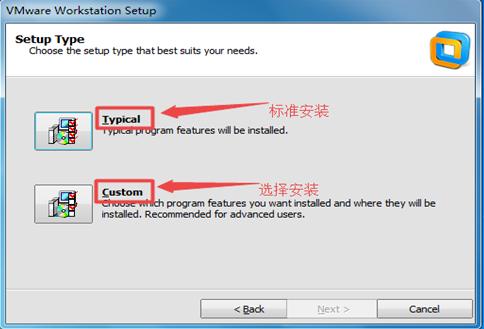
4、选择“标准安装”后,我们需要选择一个安装路径,点击“Change”选择除C盘外的其他硬盘,默认情况下是系统会把软件安装在C盘的,但是小编不建议大家把软件安装在C盘,原因在于如果把大量软件装在C盘会造成我们的电脑越来越卡。
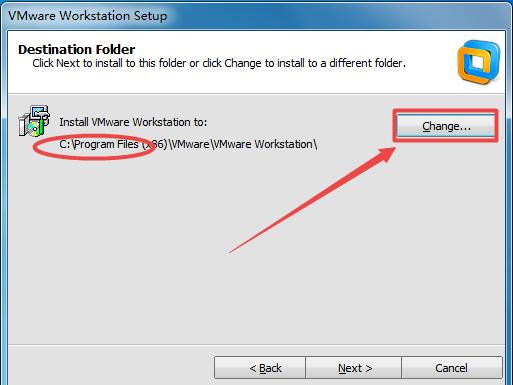
5、点击“Change”选择对应的硬盘后,我们需要新建一个文件夹用来存放VMware Workstation软件的一些配置文件,如果不创建文件夹来存放的话会导致这些配置文件散落在硬盘上,不利于管理。
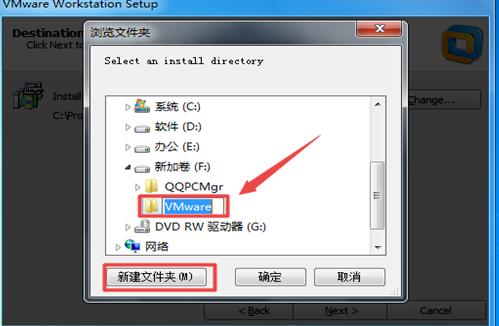
6、选择好安装路径,点击下一步会提示我们“是否需要检测更新”,这里的话我们需要取消这个勾选,因为这个版本的虚拟机完全够我们学习使用,不需要升级最新版本,前面小编就说过了版本越高占用的内存就越大,会导致电脑越来越卡,所以小编不建议大家更新到最新版本。
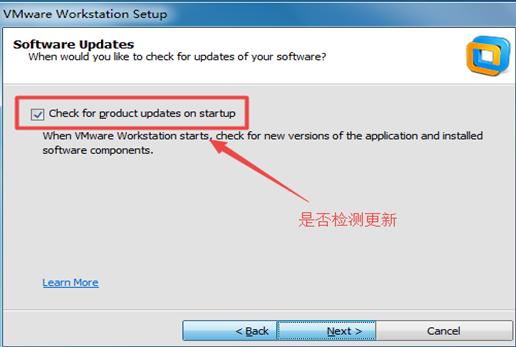
7、最后我们只需安装提示点击下一步即可,然后等待安装完成即可,安装的时间快慢取决于我们的电脑性能,电脑性能越好安装的就越快,反之则需要等待的时间就越久。
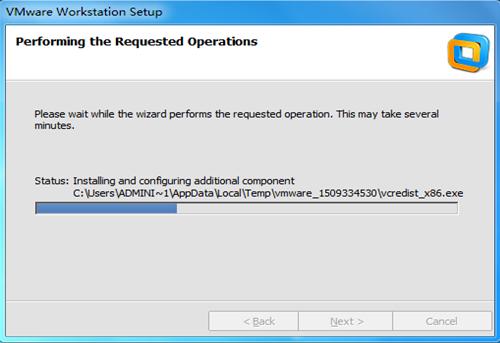
以上就是在win7系统下安装虚拟机的方法了,你学会了吗?
推荐资讯 总人气榜
最新教程 本月人气
- 1微视是什么?腾讯微视是什么?
- 2qq音乐一乐成名复活卡如何取得?qq音乐一乐成名经常见问题说明
- 3qq音乐一乐成名在什么地方?qq音乐一乐成名玩法说明
- 4360快剪辑如何添加网络图片?360快剪辑添加网络图片图文说明教程
- 5虾米音乐亲子模式如何用?虾米音乐亲子模式使用图文说明教程
- 6抖音封杀小猪佩奇是真的吗?抖音官方回应
- 7网易云音乐5周年感恩你的陪伴纪念票如何玩?
- 8酷狗音乐打擂如何拉票?
- 9微视里面好看的视频如何保存到手机上?
- 10微视可以上传多长时间的视频?微视视频时长
- 11微视里面的背景歌曲都叫什么歌名?微视背景音乐歌名
- 12微视如何上传本地视频?微视上传本地视频的方法
- 1支付宝不能交水电费了吗 支付宝为什么不能交水电费了
- 2人人车怎么收费 人人车收费规范
- 3平板电脑wifi无线网络设置图文说明教程【图文详细说明】
- 43星版iphone6s与台积电版iphone6s续航哪一个好
- 5华为pay与微信支付哪一个好 微信支付与huawei pay比较区别
- 6ios9 bug隐藏无用应用方法
- 7小皮助手安装失败怎么办 小皮助手安卓模拟器安装失败处理方法
- 8猎豹浏览器抢票不受12306新版验证码影响
- 9滴滴打屁怎么用 滴滴打屁app使用图文说明教程
- 10ios9不越狱怎么恢复短信与照片 ios9不越狱恢复短信与照片图文说明教程
- 1110天学会php之首天
- 12Access怎么含糊参数进行分页查询代码

